ABS OPEL AMPERA E 2019 Betriebsanleitung (in German)
[x] Cancel search | Manufacturer: OPEL, Model Year: 2019, Model line: AMPERA E, Model: OPEL AMPERA E 2019Pages: 297, PDF-Größe: 6.79 MB
Page 104 of 297
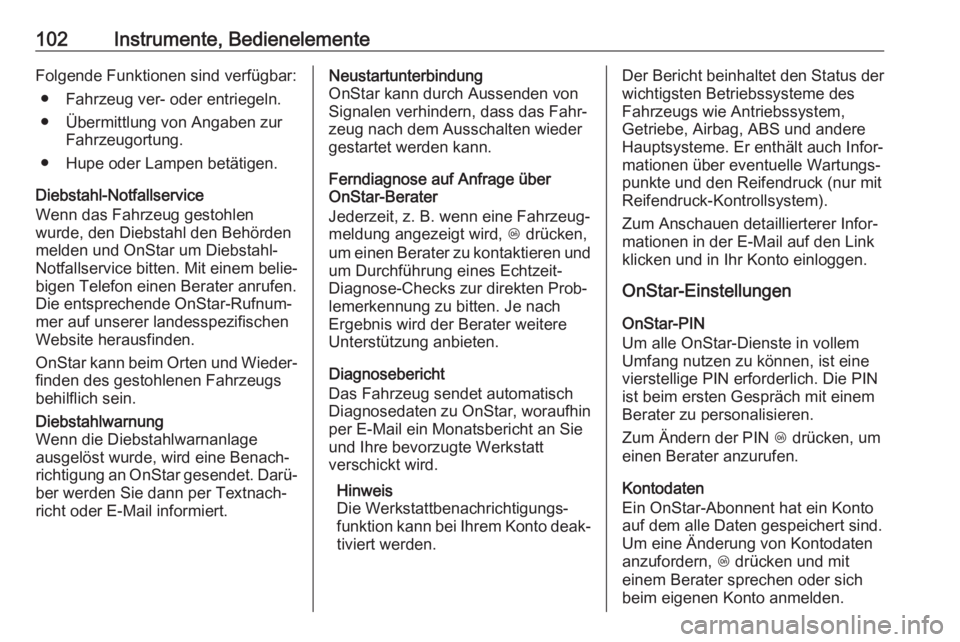
102Instrumente, BedienelementeFolgende Funktionen sind verfügbar:● Fahrzeug ver- oder entriegeln.
● Übermittlung von Angaben zur Fahrzeugortung.
● Hupe oder Lampen betätigen.
Diebstahl-Notfallservice
Wenn das Fahrzeug gestohlen
wurde, den Diebstahl den Behörden
melden und OnStar um Diebstahl-
Notfallservice bitten. Mit einem belie‐ bigen Telefon einen Berater anrufen.
Die entsprechende OnStar-Rufnum‐
mer auf unserer landesspezifischen
Website herausfinden.
OnStar kann beim Orten und Wieder‐
finden des gestohlenen Fahrzeugs
behilflich sein.Diebstahlwarnung
Wenn die Diebstahlwarnanlage
ausgelöst wurde, wird eine Benach‐
richtigung an OnStar gesendet. Darü‐ ber werden Sie dann per Textnach‐
richt oder E-Mail informiert.Neustartunterbindung
OnStar kann durch Aussenden von
Signalen verhindern, dass das Fahr‐
zeug nach dem Ausschalten wieder
gestartet werden kann.
Ferndiagnose auf Anfrage über
OnStar-Berater
Jederzeit, z. B. wenn eine Fahrzeug‐
meldung angezeigt wird, Z drücken,
um einen Berater zu kontaktieren und um Durchführung eines Echtzeit-
Diagnose-Checks zur direkten Prob‐ lemerkennung zu bitten. Je nach
Ergebnis wird der Berater weitere
Unterstützung anbieten.
Diagnosebericht
Das Fahrzeug sendet automatisch Diagnosedaten zu OnStar, woraufhin
per E-Mail ein Monatsbericht an Sie
und Ihre bevorzugte Werkstatt
verschickt wird.
Hinweis
Die Werkstattbenachrichtigungs‐
funktion kann bei Ihrem Konto deak‐
tiviert werden.Der Bericht beinhaltet den Status der wichtigsten Betriebssysteme des
Fahrzeugs wie Antriebssystem,
Getriebe, Airbag, ABS und andere
Hauptsysteme. Er enthält auch Infor‐
mationen über eventuelle Wartungs‐
punkte und den Reifendruck (nur mit
Reifendruck-Kontrollsystem).
Zum Anschauen detaillierterer Infor‐
mationen in der E-Mail auf den Link
klicken und in Ihr Konto einloggen.
OnStar-Einstellungen
OnStar-PIN
Um alle OnStar-Dienste in vollem
Umfang nutzen zu können, ist eine
vierstellige PIN erforderlich. Die PIN
ist beim ersten Gespräch mit einem
Berater zu personalisieren.
Zum Ändern der PIN Z drücken, um
einen Berater anzurufen.
Kontodaten
Ein OnStar-Abonnent hat ein Konto
auf dem alle Daten gespeichert sind.
Um eine Änderung von Kontodaten
anzufordern, Z drücken und mit
einem Berater sprechen oder sich
beim eigenen Konto anmelden.
Page 114 of 297
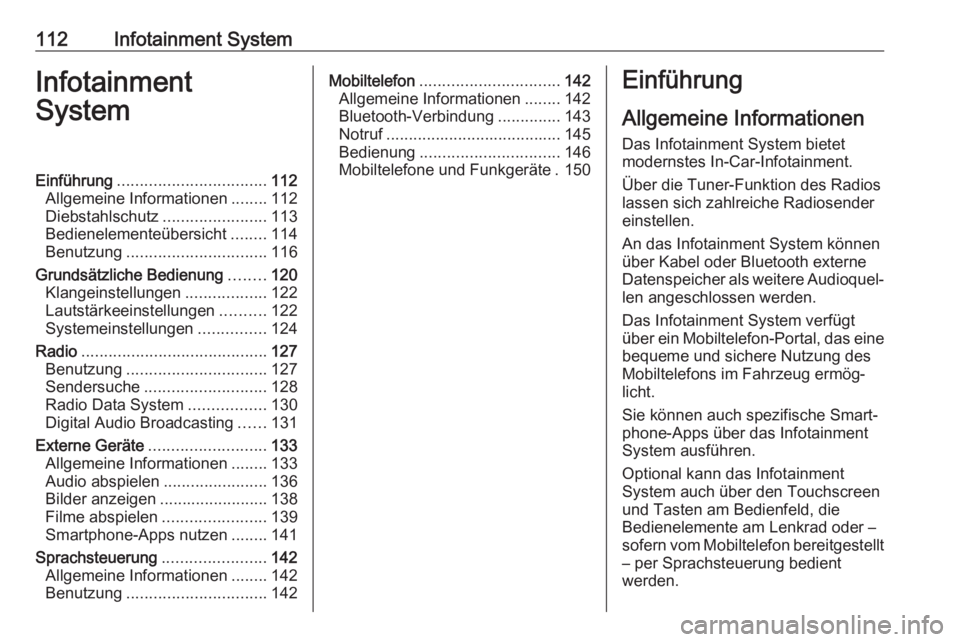
112Infotainment SystemInfotainment
SystemEinführung ................................. 112
Allgemeine Informationen ........112
Diebstahlschutz .......................113
Bedienelementeübersicht ........114
Benutzung ............................... 116
Grundsätzliche Bedienung ........120
Klangeinstellungen ..................122
Lautstärkeeinstellungen ..........122
Systemeinstellungen ...............124
Radio ......................................... 127
Benutzung ............................... 127
Sendersuche ........................... 128
Radio Data System .................130
Digital Audio Broadcasting ......131
Externe Geräte .......................... 133
Allgemeine Informationen ........133
Audio abspielen .......................136
Bilder anzeigen ........................138
Filme abspielen .......................139
Smartphone-Apps nutzen ........141
Sprachsteuerung .......................142
Allgemeine Informationen ........142
Benutzung ............................... 142Mobiltelefon............................... 142
Allgemeine Informationen ........142
Bluetooth-Verbindung ..............143
Notruf ....................................... 145
Bedienung ............................... 146
Mobiltelefone und Funkgeräte . 150Einführung
Allgemeine Informationen Das Infotainment System bietet
modernstes In-Car-Infotainment.
Über die Tuner-Funktion des Radios
lassen sich zahlreiche Radiosender
einstellen.
An das Infotainment System können
über Kabel oder Bluetooth externe
Datenspeicher als weitere Audioquel‐
len angeschlossen werden.
Das Infotainment System verfügt
über ein Mobiltelefon-Portal, das eine
bequeme und sichere Nutzung des Mobiltelefons im Fahrzeug ermög‐
licht.
Sie können auch spezifische Smart‐
phone-Apps über das Infotainment
System ausführen.
Optional kann das Infotainment
System auch über den Touchscreen
und Tasten am Bedienfeld, die
Bedienelemente am Lenkrad oder –
sofern vom Mobiltelefon bereitgestellt
– per Sprachsteuerung bedient
werden.
Page 115 of 297
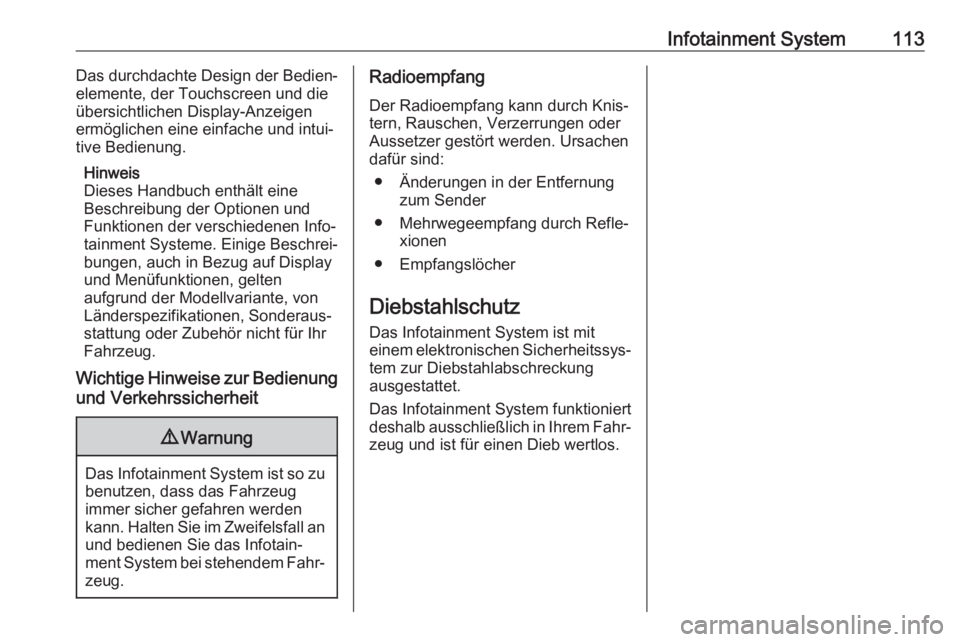
Infotainment System113Das durchdachte Design der Bedien‐
elemente, der Touchscreen und die
übersichtlichen Display-Anzeigen
ermöglichen eine einfache und intui‐
tive Bedienung.
Hinweis
Dieses Handbuch enthält eine
Beschreibung der Optionen und
Funktionen der verschiedenen Info‐
tainment Systeme. Einige Beschrei‐
bungen, auch in Bezug auf Display
und Menüfunktionen, gelten
aufgrund der Modellvariante, von
Länderspezifikationen, Sonderaus‐
stattung oder Zubehör nicht für Ihr
Fahrzeug.
Wichtige Hinweise zur Bedienung und Verkehrssicherheit9 Warnung
Das Infotainment System ist so zu
benutzen, dass das Fahrzeug
immer sicher gefahren werden
kann. Halten Sie im Zweifelsfall an und bedienen Sie das Infotain‐
ment System bei stehendem Fahr‐ zeug.
Radioempfang
Der Radioempfang kann durch Knis‐ tern, Rauschen, Verzerrungen oder
Aussetzer gestört werden. Ursachen dafür sind:
● Änderungen in der Entfernung zum Sender
● Mehrwegeempfang durch Refle‐ xionen
● Empfangslöcher
Diebstahlschutz
Das Infotainment System ist mit
einem elektronischen Sicherheitssys‐
tem zur Diebstahlabschreckung
ausgestattet.
Das Infotainment System funktioniert
deshalb ausschließlich in Ihrem Fahr‐ zeug und ist für einen Dieb wertlos.
Page 118 of 297
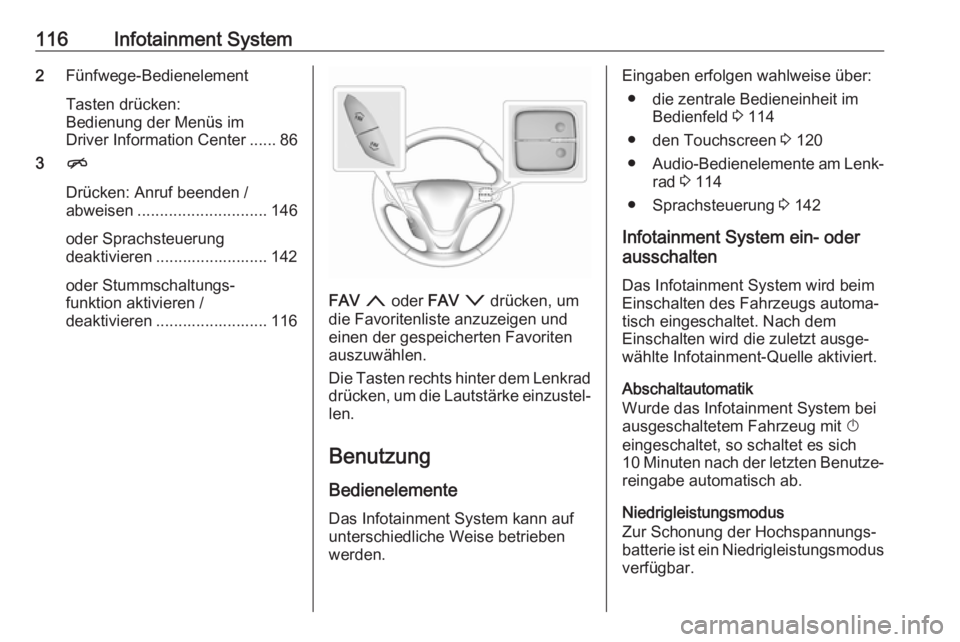
116Infotainment System2Fünfwege-Bedienelement
Tasten drücken:
Bedienung der Menüs im
Driver Information Center ...... 86
3 n
Drücken: Anruf beenden /
abweisen ............................. 146
oder Sprachsteuerung
deaktivieren ......................... 142
oder Stummschaltungs‐
funktion aktivieren /
deaktivieren ......................... 116
FAV n oder FAV o drücken, um
die Favoritenliste anzuzeigen und
einen der gespeicherten Favoriten
auszuwählen.
Die Tasten rechts hinter dem Lenkrad drücken, um die Lautstärke einzustel‐len.
Benutzung Bedienelemente
Das Infotainment System kann auf unterschiedliche Weise betrieben
werden.
Eingaben erfolgen wahlweise über:
● die zentrale Bedieneinheit im Bedienfeld 3 114
● den Touchscreen 3 120
● Audio-Bedienelemente am Lenk‐
rad 3 114
● Sprachsteuerung 3 142
Infotainment System ein- oder
ausschalten
Das Infotainment System wird beim
Einschalten des Fahrzeugs automa‐
tisch eingeschaltet. Nach dem
Einschalten wird die zuletzt ausge‐
wählte Infotainment-Quelle aktiviert.
Abschaltautomatik
Wurde das Infotainment System bei
ausgeschaltetem Fahrzeug mit X
eingeschaltet, so schaltet es sich 10 Minuten nach der letzten Benutze‐ reingabe automatisch ab.
Niedrigleistungsmodus
Zur Schonung der Hochspannungs‐
batterie ist ein Niedrigleistungsmodus
verfügbar.
Page 136 of 297
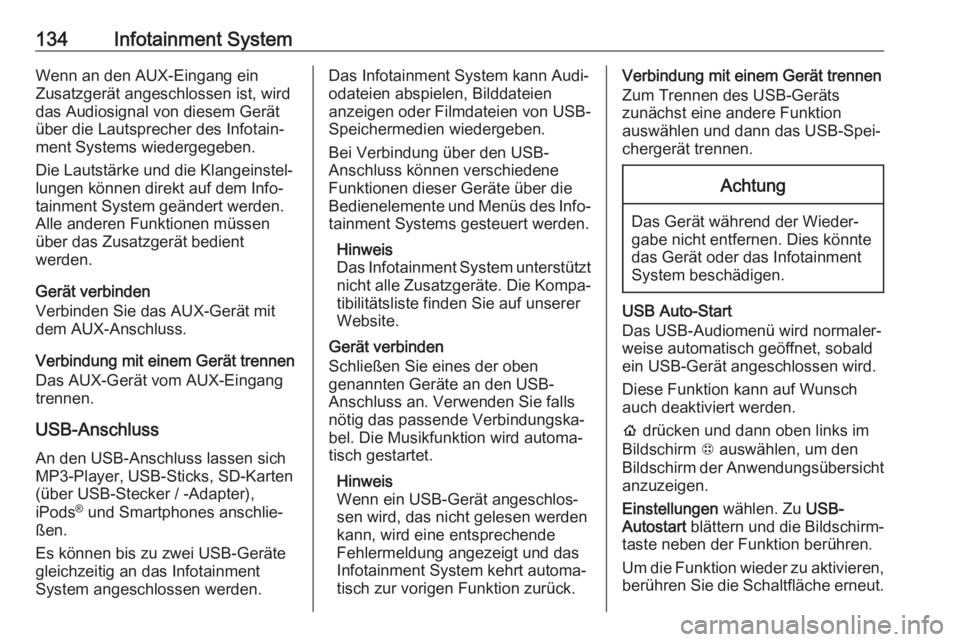
134Infotainment SystemWenn an den AUX-Eingang ein
Zusatzgerät angeschlossen ist, wird
das Audiosignal von diesem Gerät
über die Lautsprecher des Infotain‐
ment Systems wiedergegeben.
Die Lautstärke und die Klangeinstel‐
lungen können direkt auf dem Info‐
tainment System geändert werden.
Alle anderen Funktionen müssen
über das Zusatzgerät bedient
werden.
Gerät verbinden
Verbinden Sie das AUX-Gerät mit dem AUX-Anschluss.
Verbindung mit einem Gerät trennen
Das AUX-Gerät vom AUX-Eingang
trennen.
USB-Anschluss An den USB-Anschluss lassen sich
MP3-Player, USB-Sticks, SD-Karten (über USB-Stecker / -Adapter),
iPods ®
und Smartphones anschlie‐
ßen.
Es können bis zu zwei USB-Geräte
gleichzeitig an das Infotainment
System angeschlossen werden.Das Infotainment System kann Audi‐ odateien abspielen, Bilddateien
anzeigen oder Filmdateien von USB-
Speichermedien wiedergeben.
Bei Verbindung über den USB-
Anschluss können verschiedene
Funktionen dieser Geräte über die
Bedienelemente und Menüs des Info‐
tainment Systems gesteuert werden.
Hinweis
Das Infotainment System unterstützt
nicht alle Zusatzgeräte. Die Kompa‐ tibilitätsliste finden Sie auf unserer
Website.
Gerät verbinden
Schließen Sie eines der oben
genannten Geräte an den USB-
Anschluss an. Verwenden Sie falls
nötig das passende Verbindungska‐
bel. Die Musikfunktion wird automa‐
tisch gestartet.
Hinweis
Wenn ein USB-Gerät angeschlos‐
sen wird, das nicht gelesen werden
kann, wird eine entsprechende
Fehlermeldung angezeigt und das
Infotainment System kehrt automa‐
tisch zur vorigen Funktion zurück.Verbindung mit einem Gerät trennen
Zum Trennen des USB-Geräts
zunächst eine andere Funktion
auswählen und dann das USB-Spei‐
chergerät trennen.Achtung
Das Gerät während der Wieder‐
gabe nicht entfernen. Dies könnte
das Gerät oder das Infotainment
System beschädigen.
USB Auto-Start
Das USB-Audiomenü wird normaler‐
weise automatisch geöffnet, sobald
ein USB-Gerät angeschlossen wird.
Diese Funktion kann auf Wunsch
auch deaktiviert werden.
p drücken und dann oben links im
Bildschirm 1 auswählen, um den
Bildschirm der Anwendungsübersicht anzuzeigen.
Einstellungen wählen. Zu USB-
Autostart blättern und die Bildschirm‐
taste neben der Funktion berühren.
Um die Funktion wieder zu aktivieren, berühren Sie die Schaltfläche erneut.
Page 137 of 297
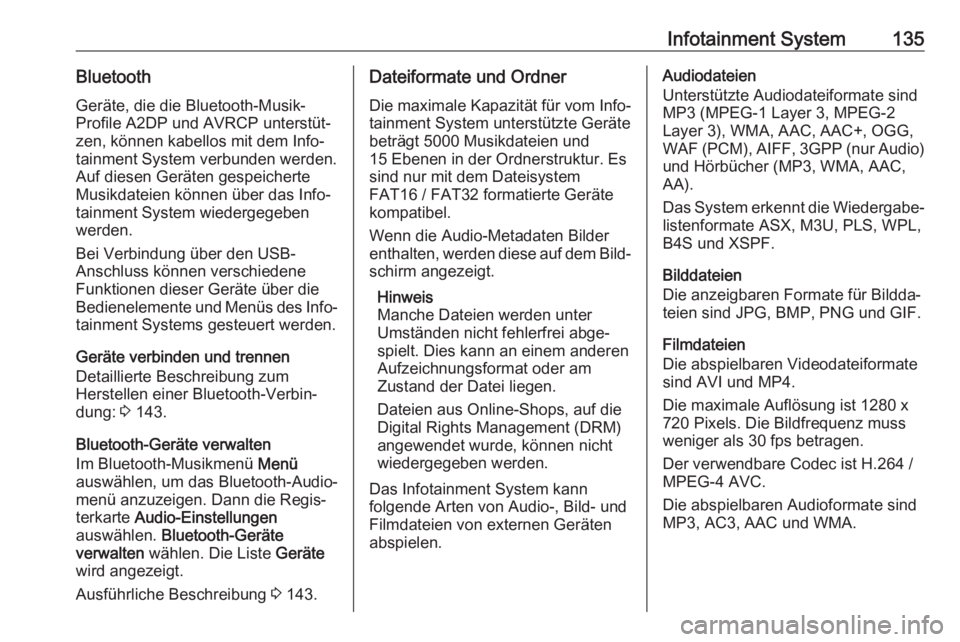
Infotainment System135BluetoothGeräte, die die Bluetooth-Musik-
Profile A2DP und AVRCP unterstüt‐
zen, können kabellos mit dem Info‐
tainment System verbunden werden.
Auf diesen Geräten gespeicherte
Musikdateien können über das Info‐
tainment System wiedergegeben
werden.
Bei Verbindung über den USB-
Anschluss können verschiedene
Funktionen dieser Geräte über die
Bedienelemente und Menüs des Info‐
tainment Systems gesteuert werden.
Geräte verbinden und trennen
Detaillierte Beschreibung zum
Herstellen einer Bluetooth-Verbin‐
dung: 3 143.
Bluetooth-Geräte verwalten
Im Bluetooth-Musikmenü Menü
auswählen, um das Bluetooth-Audio‐ menü anzuzeigen. Dann die Regis‐
terkarte Audio-Einstellungen
auswählen. Bluetooth-Geräte
verwalten wählen. Die Liste Geräte
wird angezeigt.
Ausführliche Beschreibung 3 143.Dateiformate und Ordner
Die maximale Kapazität für vom Info‐
tainment System unterstützte Geräte
beträgt 5000 Musikdateien und
15 Ebenen in der Ordnerstruktur. Es
sind nur mit dem Dateisystem
FAT16 / FAT32 formatierte Geräte
kompatibel.
Wenn die Audio-Metadaten Bilder
enthalten, werden diese auf dem Bild‐
schirm angezeigt.
Hinweis
Manche Dateien werden unter
Umständen nicht fehlerfrei abge‐
spielt. Dies kann an einem anderen
Aufzeichnungsformat oder am
Zustand der Datei liegen.
Dateien aus Online-Shops, auf die
Digital Rights Management (DRM)
angewendet wurde, können nicht
wiedergegeben werden.
Das Infotainment System kann
folgende Arten von Audio-, Bild- und
Filmdateien von externen Geräten
abspielen.Audiodateien
Unterstützte Audiodateiformate sind
MP3 (MPEG-1 Layer 3, MPEG-2
Layer 3), WMA, AAC, AAC+, OGG,
WAF (PCM), AIFF, 3GPP (nur Audio)
und Hörbücher (MP3, WMA, AAC,
AA).
Das System erkennt die Wiedergabe‐ listenformate ASX, M3U, PLS, WPL,
B4S und XSPF.
Bilddateien
Die anzeigbaren Formate für Bildda‐
teien sind JPG, BMP, PNG und GIF.
Filmdateien
Die abspielbaren Videodateiformate
sind AVI und MP4.
Die maximale Auflösung ist 1280 x
720 Pixels. Die Bildfrequenz muss weniger als 30 fps betragen.
Der verwendbare Codec ist H.264 /
MPEG-4 AVC.
Die abspielbaren Audioformate sind
MP3, AC3, AAC und WMA.
Page 138 of 297
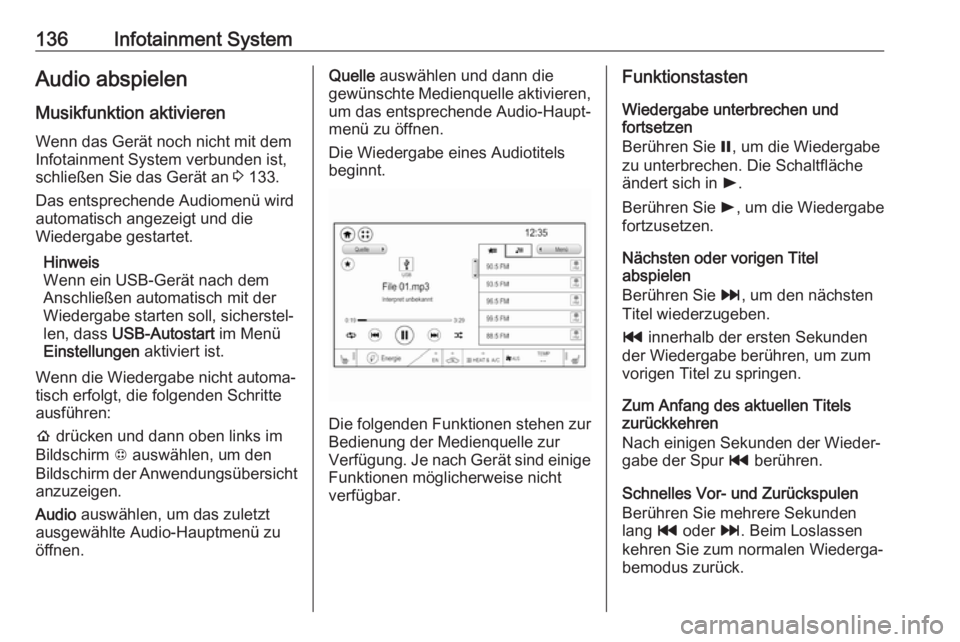
136Infotainment SystemAudio abspielen
Musikfunktion aktivieren Wenn das Gerät noch nicht mit demInfotainment System verbunden ist,
schließen Sie das Gerät an 3 133.
Das entsprechende Audiomenü wird
automatisch angezeigt und die
Wiedergabe gestartet.
Hinweis
Wenn ein USB-Gerät nach dem
Anschließen automatisch mit der
Wiedergabe starten soll, sicherstel‐
len, dass USB-Autostart im Menü
Einstellungen aktiviert ist.
Wenn die Wiedergabe nicht automa‐
tisch erfolgt, die folgenden Schritte
ausführen:
p drücken und dann oben links im
Bildschirm 1 auswählen, um den
Bildschirm der Anwendungsübersicht anzuzeigen.
Audio auswählen, um das zuletzt
ausgewählte Audio-Hauptmenü zu
öffnen.Quelle auswählen und dann die
gewünschte Medienquelle aktivieren,
um das entsprechende Audio-Haupt‐
menü zu öffnen.
Die Wiedergabe eines Audiotitels
beginnt.
Die folgenden Funktionen stehen zur
Bedienung der Medienquelle zur
Verfügung. Je nach Gerät sind einige Funktionen möglicherweise nicht
verfügbar.
Funktionstasten
Wiedergabe unterbrechen und
fortsetzen
Berühren Sie =, um die Wiedergabe
zu unterbrechen. Die Schaltfläche
ändert sich in l.
Berühren Sie l, um die Wiedergabe
fortzusetzen.
Nächsten oder vorigen Titel
abspielen
Berühren Sie v, um den nächsten
Titel wiederzugeben.
t innerhalb der ersten Sekunden
der Wiedergabe berühren, um zum
vorigen Titel zu springen.
Zum Anfang des aktuellen Titels
zurückkehren
Nach einigen Sekunden der Wieder‐
gabe der Spur t berühren.
Schnelles Vor- und Zurückspulen
Berühren Sie mehrere Sekunden
lang t oder v. Beim Loslassen
kehren Sie zum normalen Wiederga‐
bemodus zurück.
Page 139 of 297
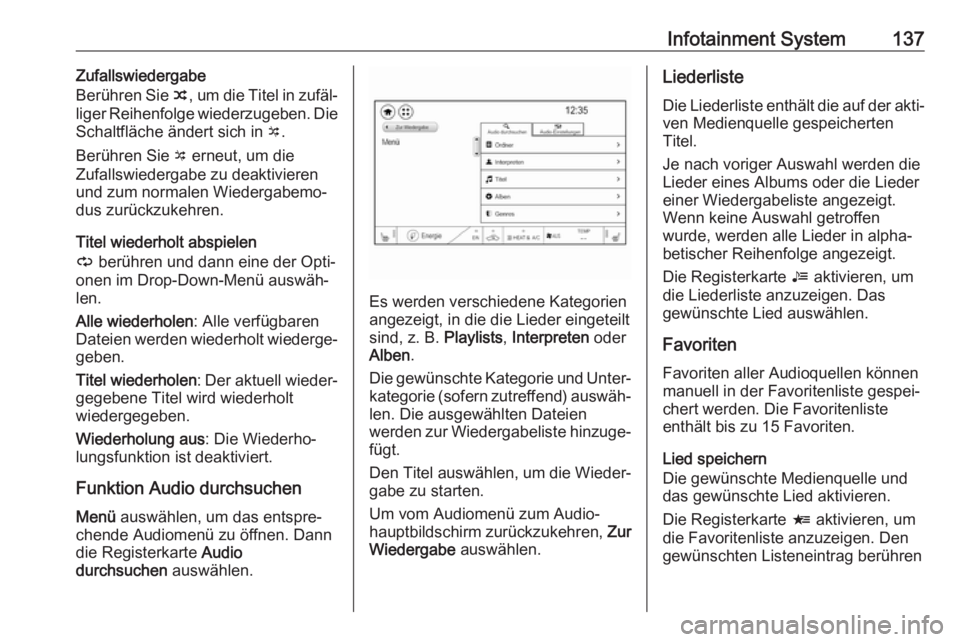
Infotainment System137Zufallswiedergabe
Berühren Sie n, um die Titel in zufäl‐
liger Reihenfolge wiederzugeben. Die Schaltfläche ändert sich in o.
Berühren Sie o erneut, um die
Zufallswiedergabe zu deaktivieren
und zum normalen Wiedergabemo‐
dus zurückzukehren.
Titel wiederholt abspielen
} berühren und dann eine der Opti‐
onen im Drop-Down-Menü auswäh‐
len.
Alle wiederholen : Alle verfügbaren
Dateien werden wiederholt wiederge‐
geben.
Titel wiederholen : Der aktuell wieder‐
gegebene Titel wird wiederholt
wiedergegeben.
Wiederholung aus : Die Wiederho‐
lungsfunktion ist deaktiviert.
Funktion Audio durchsuchen Menü auswählen, um das entspre‐
chende Audiomenü zu öffnen. Dann
die Registerkarte Audio
durchsuchen auswählen.
Es werden verschiedene Kategorien
angezeigt, in die die Lieder eingeteilt
sind, z. B. Playlists, Interpreten oder
Alben .
Die gewünschte Kategorie und Unter‐ kategorie (sofern zutreffend) auswäh‐
len. Die ausgewählten Dateien
werden zur Wiedergabeliste hinzuge‐ fügt.
Den Titel auswählen, um die Wieder‐
gabe zu starten.
Um vom Audiomenü zum Audio‐
hauptbildschirm zurückzukehren, Zur
Wiedergabe auswählen.
Liederliste
Die Liederliste enthält die auf der akti‐
ven Medienquelle gespeicherten
Titel.
Je nach voriger Auswahl werden die
Lieder eines Albums oder die Lieder
einer Wiedergabeliste angezeigt.
Wenn keine Auswahl getroffen
wurde, werden alle Lieder in alpha‐
betischer Reihenfolge angezeigt.
Die Registerkarte = aktivieren, um
die Liederliste anzuzeigen. Das
gewünschte Lied auswählen.
Favoriten Favoriten aller Audioquellen können
manuell in der Favoritenliste gespei‐
chert werden. Die Favoritenliste
enthält bis zu 15 Favoriten.
Lied speichern
Die gewünschte Medienquelle und
das gewünschte Lied aktivieren.
Die Registerkarte < aktivieren, um
die Favoritenliste anzuzeigen. Den
gewünschten Listeneintrag berühren
Page 141 of 297
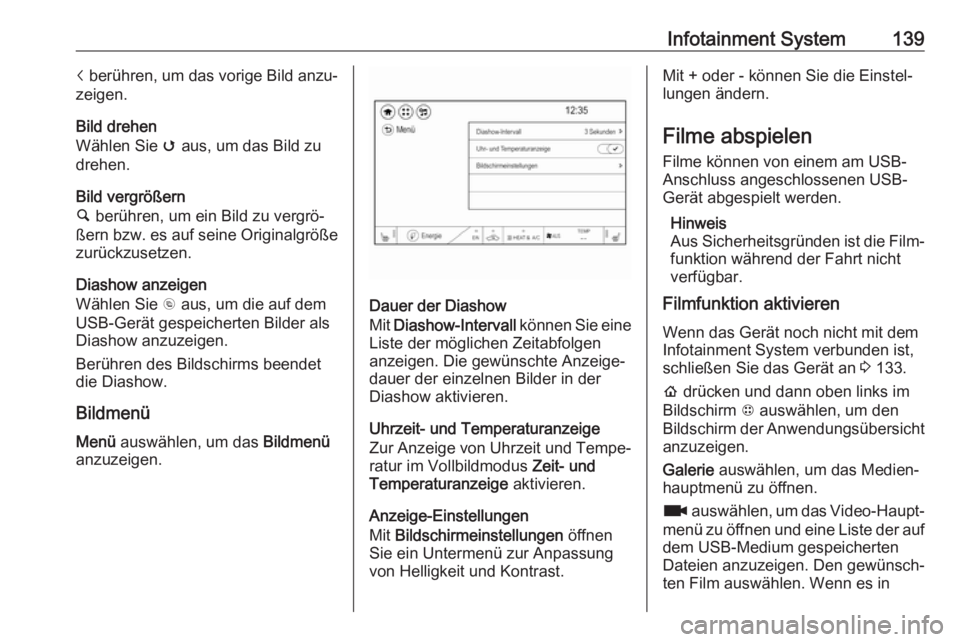
Infotainment System139i berühren, um das vorige Bild anzu‐
zeigen.
Bild drehen
Wählen Sie v aus, um das Bild zu
drehen.
Bild vergrößern
½ berühren, um ein Bild zu vergrö‐
ßern bzw. es auf seine Originalgröße zurückzusetzen.
Diashow anzeigen
Wählen Sie r aus, um die auf dem
USB-Gerät gespeicherten Bilder als
Diashow anzuzeigen.
Berühren des Bildschirms beendet
die Diashow.
Bildmenü Menü auswählen, um das Bildmenü
anzuzeigen.
Dauer der Diashow
Mit Diashow-Intervall können Sie eine
Liste der möglichen Zeitabfolgen anzeigen. Die gewünschte Anzeige‐
dauer der einzelnen Bilder in der
Diashow aktivieren.
Uhrzeit- und Temperaturanzeige
Zur Anzeige von Uhrzeit und Tempe‐
ratur im Vollbildmodus Zeit- und
Temperaturanzeige aktivieren.
Anzeige-Einstellungen
Mit Bildschirmeinstellungen öffnen
Sie ein Untermenü zur Anpassung
von Helligkeit und Kontrast.
Mit + oder - können Sie die Einstel‐
lungen ändern.
Filme abspielen
Filme können von einem am USB-
Anschluss angeschlossenen USB-
Gerät abgespielt werden.
Hinweis
Aus Sicherheitsgründen ist die Film‐ funktion während der Fahrt nicht
verfügbar.
Filmfunktion aktivieren
Wenn das Gerät noch nicht mit demInfotainment System verbunden ist,
schließen Sie das Gerät an 3 133.
p drücken und dann oben links im
Bildschirm 1 auswählen, um den
Bildschirm der Anwendungsübersicht anzuzeigen.
Galerie auswählen, um das Medien‐
hauptmenü zu öffnen.
z auswählen, um das Video-Haupt‐
menü zu öffnen und eine Liste der auf dem USB-Medium gespeicherten
Dateien anzuzeigen. Den gewünsch‐
ten Film auswählen. Wenn es in
Page 142 of 297
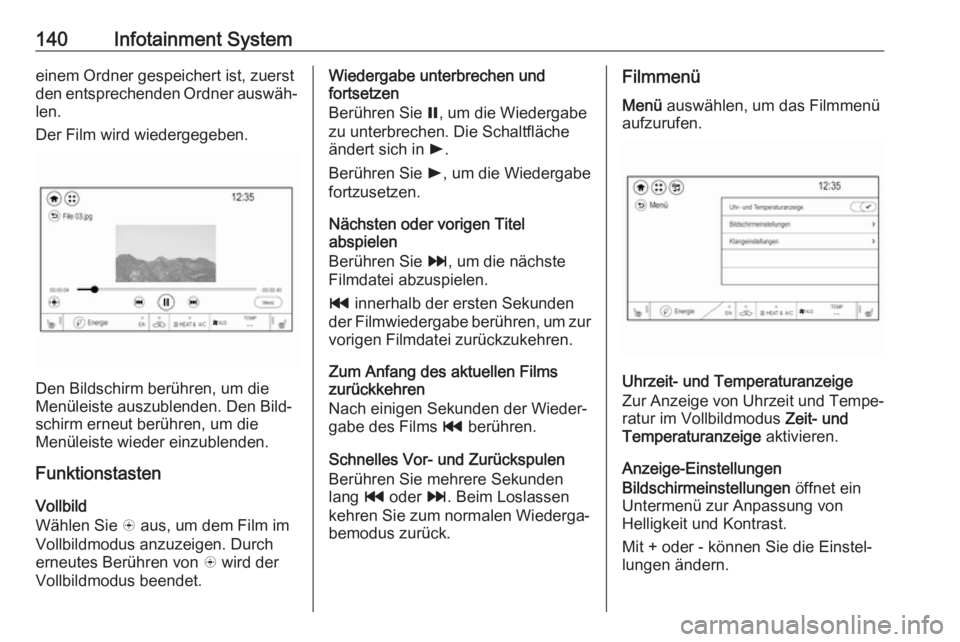
140Infotainment Systemeinem Ordner gespeichert ist, zuerst
den entsprechenden Ordner auswäh‐ len.
Der Film wird wiedergegeben.
Den Bildschirm berühren, um die
Menüleiste auszublenden. Den Bild‐
schirm erneut berühren, um die
Menüleiste wieder einzublenden.
Funktionstasten
Vollbild
Wählen Sie q aus, um dem Film im
Vollbildmodus anzuzeigen. Durch
erneutes Berühren von q wird der
Vollbildmodus beendet.
Wiedergabe unterbrechen und
fortsetzen
Berühren Sie =, um die Wiedergabe
zu unterbrechen. Die Schaltfläche ändert sich in l.
Berühren Sie l, um die Wiedergabe
fortzusetzen.
Nächsten oder vorigen Titel
abspielen
Berühren Sie v, um die nächste
Filmdatei abzuspielen.
t innerhalb der ersten Sekunden
der Filmwiedergabe berühren, um zur
vorigen Filmdatei zurückzukehren.
Zum Anfang des aktuellen Films
zurückkehren
Nach einigen Sekunden der Wieder‐
gabe des Films t berühren.
Schnelles Vor- und Zurückspulen
Berühren Sie mehrere Sekunden
lang t oder v. Beim Loslassen
kehren Sie zum normalen Wiederga‐
bemodus zurück.Filmmenü
Menü auswählen, um das Filmmenü
aufzurufen.
Uhrzeit- und Temperaturanzeige
Zur Anzeige von Uhrzeit und Tempe‐ ratur im Vollbildmodus Zeit- und
Temperaturanzeige aktivieren.
Anzeige-Einstellungen
Bildschirmeinstellungen öffnet ein
Untermenü zur Anpassung von
Helligkeit und Kontrast.
Mit + oder - können Sie die Einstel‐
lungen ändern.